很多人都会选择用百度网盘来存放资料或者下载文件。但是很多用户最近都反映一个问题,就是自己在登录的时候或者在下载文件的时候,百度网盘会提示网络异常。那么,百度网盘网络异常怎么办?为了帮助用户们更愉快地使用百度网盘,本文将和大家分享百度网盘网络异常时的解决办法。
方法一:允许百度网盘通过防火墙进行通信
当百度网盘网络异常的时候,可以看看是不是防火墙阻止了百度网盘的运行。
1、电脑键盘同时按下“Win+R”打开电脑的运行。输入“control”,点击“确定”按钮,从而进入电脑的控制面板。
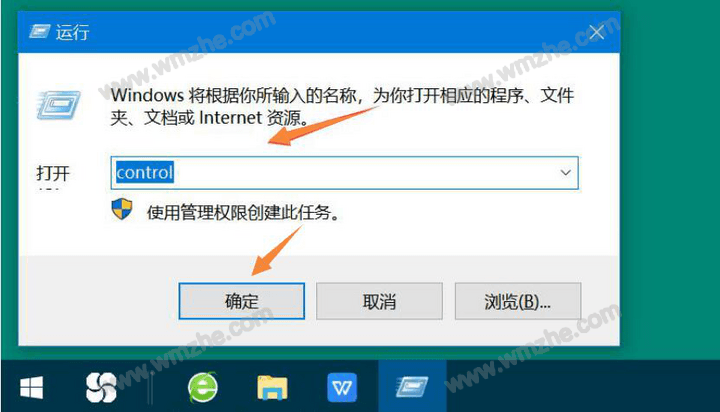
2、在控制面板的“系统和安全”中点击“允许应用通过Windows防火墙”,如下图。
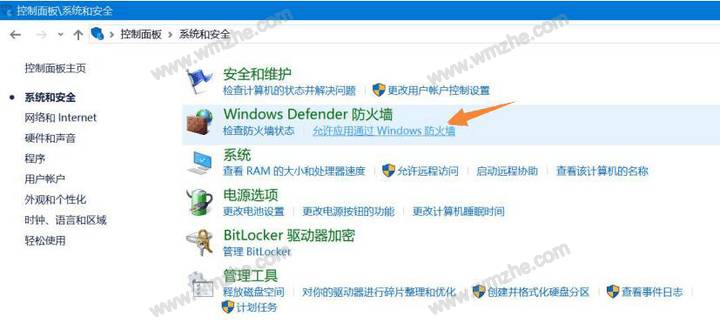
3、在防火墙允许的应用列表中,可以看到百度网盘是分为专用和公用的。这里,将它两个复选框都勾选,并点击“确定”按钮即可解决百度网盘网络异常的情况了。

方法二:重命名因为百度网盘网络异常而无法下载的文件
1、登录百度网盘,在文件下载列表中找到下载异常的文件。
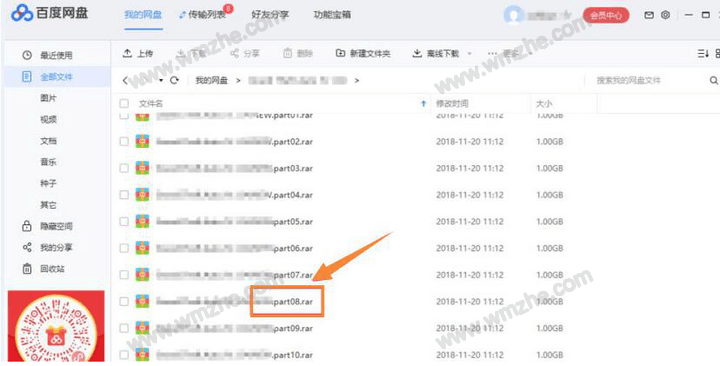
2、右键点击该文件,并在弹出来的菜单中,点击“移动到”。
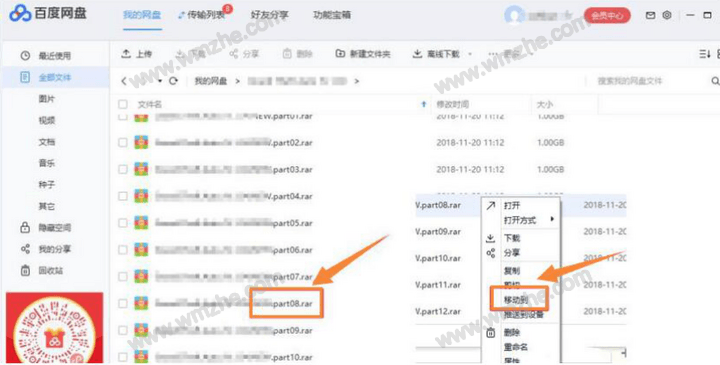
3、接着,在百度网盘保存路径的界面中,点击“新建文件夹”来选择输出的路径,并点击“确定”按钮。
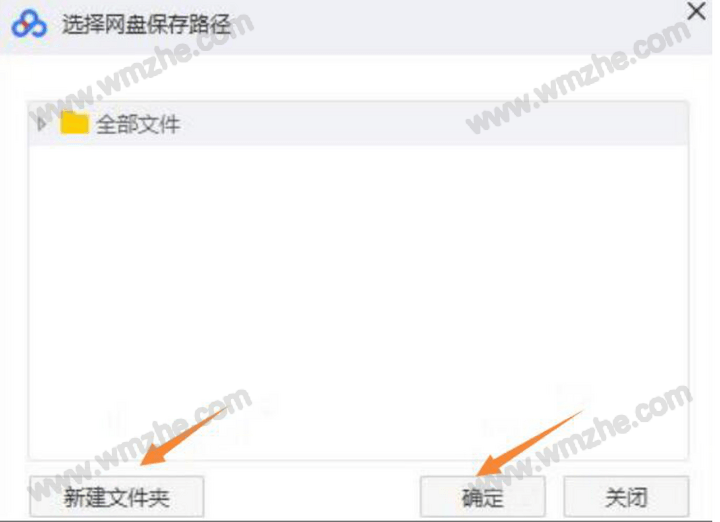
4、最后,将百度网盘网络异常导致无法下载的文件选中,并且重命名,最后再点击下载。用户就会发现百度网盘网络异常的问题被解决了。
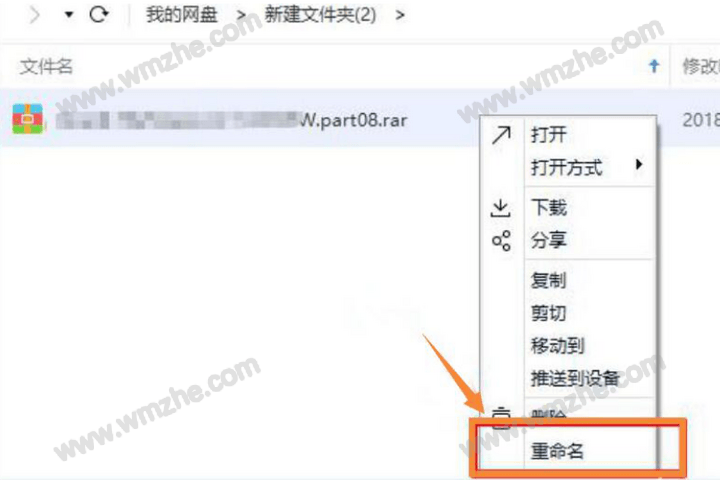
方法三:设置宽带网络的上传和下载速度
有时候,百度网盘网络异常,是因为宽带网络上传速度和百度网盘下载文件时候的速度过于接近,从而出现百度网络异常。那么百度网络异常怎么办?用户可以参考如下图的设置,根据实际情况调整上行下行速度。
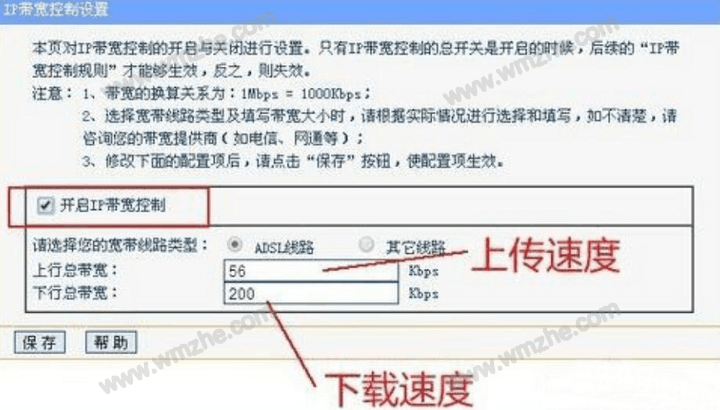
百度网盘网络异常的时候,一般都可以通过上述的三种方法来解决。或者,也检查下自己电脑的DNS是否出现了问题,如果出现了问题,也会导致百度网盘网络异常,可以通过360安全卫士来修复。